Kde nájsť priečinok Temp v systéme Windows 7
Okrem súborov, ktoré sú priamou súčasťou ľubovoľného programu a samotného operačného systému, sú pre ich fungovanie potrebné aj dočasné súbory obsahujúce operačné informácie. Môžu to byť súbory denníkov, relácie prehliadača, miniatúry prehliadača, dokumenty s automatickým uložením, aktualizované súbory alebo rozbalené archívy. Ale tieto súbory sa nevytvárajú okolo celého systémového disku chaoticky, pretože pre nich je prísne pridelené miesto.
Životnosť takýchto súborov je veľmi malá, zvyčajne prestáva byť relevantná ihneď po ukončení bežiaceho programu, ukončenia relácie používateľa alebo opätovnom spustení operačného systému. Sú sústredené v špeciálnom priečinku s názvom Temp, ktorý zaberá užitočné miesto na systémovom disku. Systém Windows však jednoducho poskytuje prístup k tejto zložke rôznymi spôsobmi.
obsah
Otvorte priečinok Temp v systéme Windows 7
Existujú dva typy priečinkov s dočasnými súbormi. Prvá kategória patrí priamo používateľom počítača, druhá je používaná samotným operačným systémom. Súbory sú rovnaké, ale najčastejšie sa stretávajú s rôznymi, pretože ich účel je stále iný.
Prístup na tieto miesta môže podliehať určitým obmedzeniam - musíte mať práva správcu.
Metóda 1: vyhľadajte priečinok systému Temp v programe Explorer
- Na ploche dvakrát kliknite dvakrát na ikonu "Tento počítač" sa otvorí okno programu Explorer. Na paneli s adresou v hornej časti okna zadajte
C:WindowsTemp(alebo len skopírujte a prilepte) a potom stlačte kláves Enter . - Okamžite sa otvorí priečinok, v ktorom uvidíme dočasné súbory.
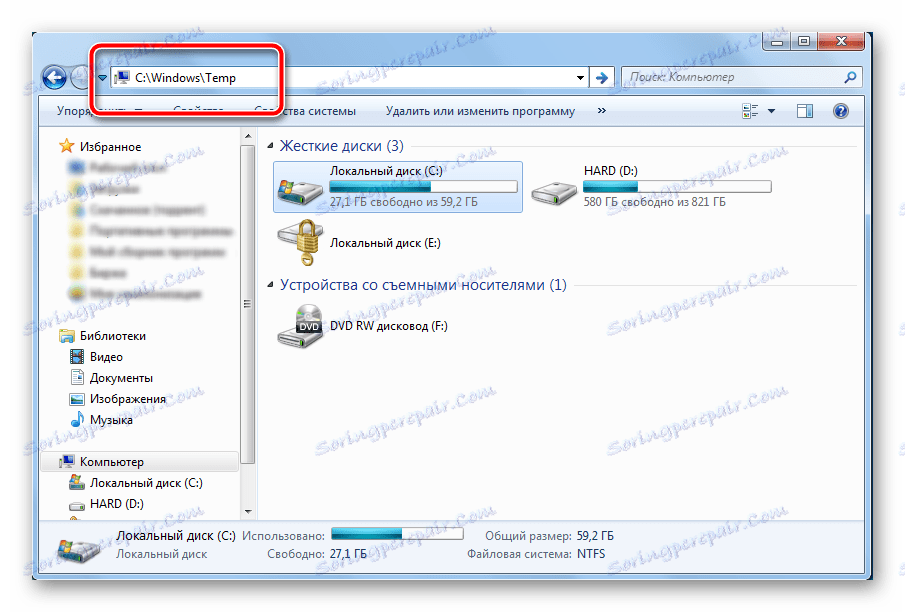
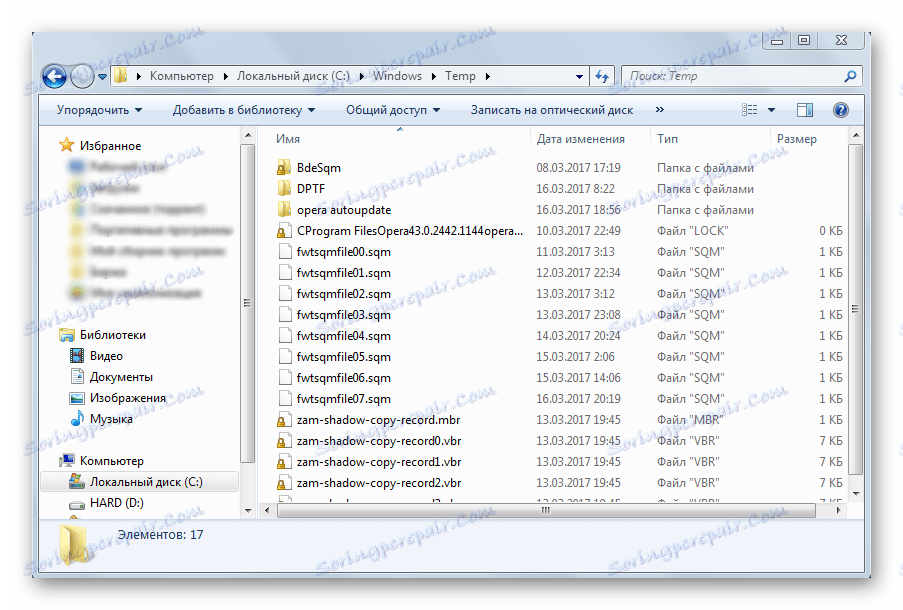
Metóda 2: vyhľadajte priečinok Temp používateľa v programe Explorer
- Metóda je rovnaká - v tom istom poli adresy je potrebné vložiť nasledovné:
C:UsersИмя_ПользователяAppDataLocalTempkde namiesto UserName musíte použiť meno požadovaného používateľa.
- Po stlačení tlačidla "Enter" sa okamžite otvorí priečinok s dočasnými súbormi, ktoré sú v súčasnosti potrebné pre tohto alebo tohto používateľa.
Metóda 3: Otvorte priečinok Temp používateľa pomocou nástroja Spustiť
- Na klávesnici musíte súčasne stlačiť tlačidlá "Win" a "R" , potom sa otvorí malé okno s názvom "Spustiť"
- Do poľa v zadávacom poli zadajte adresu
%temp%, potom kliknite na tlačidlo "OK" . - Bezprostredne po zavretí okna sa otvorí okno programu Explorer s požadovanou zložkou.
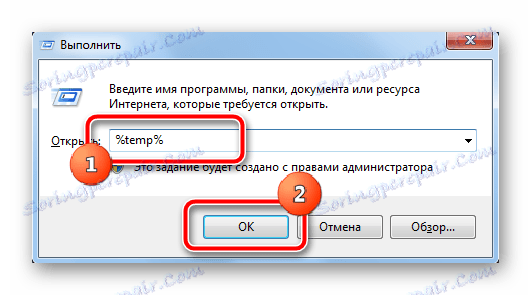
Čistenie starých dočasných súborov pomôže výrazne uvoľniť využiteľný priestor na systémovom disku. Niektoré súbory môžu byť použité v súčasnej dobe, takže systém ich nedovolí okamžite vymazať. Odporúča sa nečistiť súbory, ktorých vek nedosiahol 24 hodín - tým sa z dôvodu ich opätovného vytvorenia eliminuje zbytočné zaťaženie systému.
Prečítajte si tiež: Ako zobraziť skryté súbory a priečinky v systéme Windows 7
